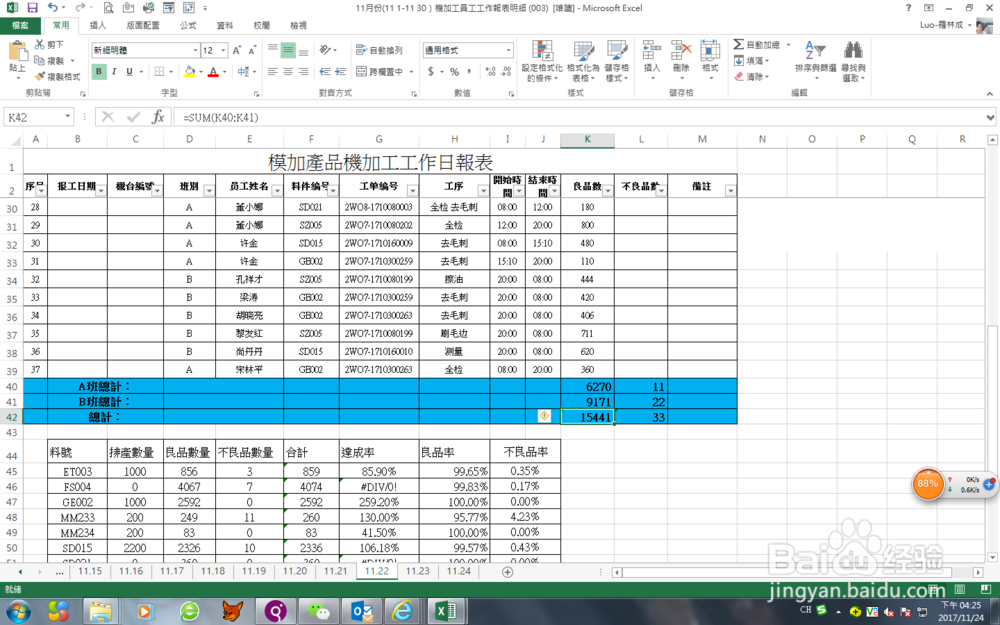1、首先已知的数据里面需要汇总的内容是什么,我这里就举我这个表单为例用已知的数据填写A班总计和B班总计;

2、首先就把A班和B班总计算出来,这里因为数值还算简单,就直接用筛选的方式把A班和B班算出来;
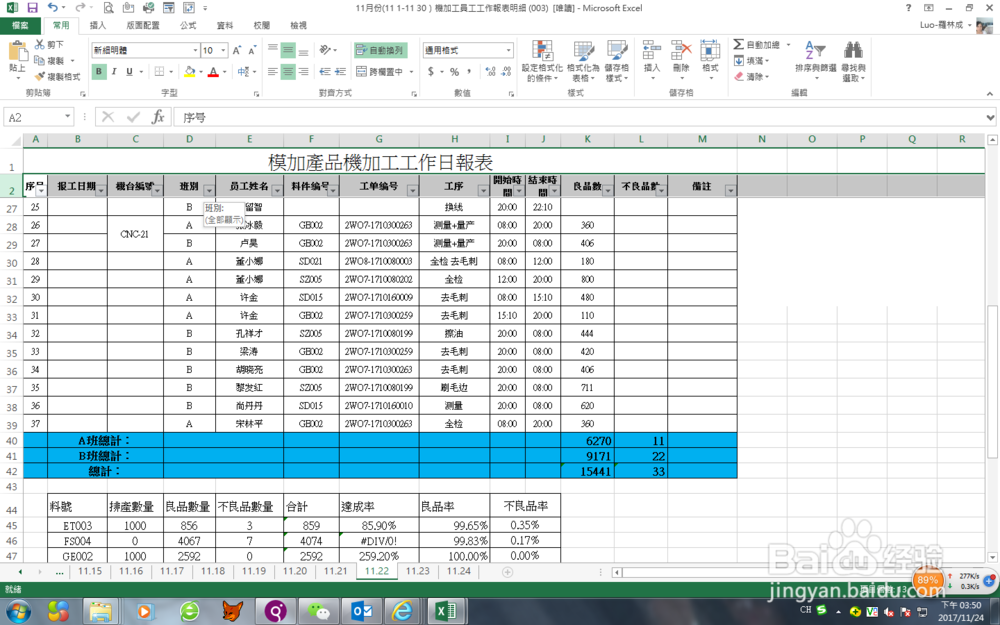
3、选中需要筛选的行行2;
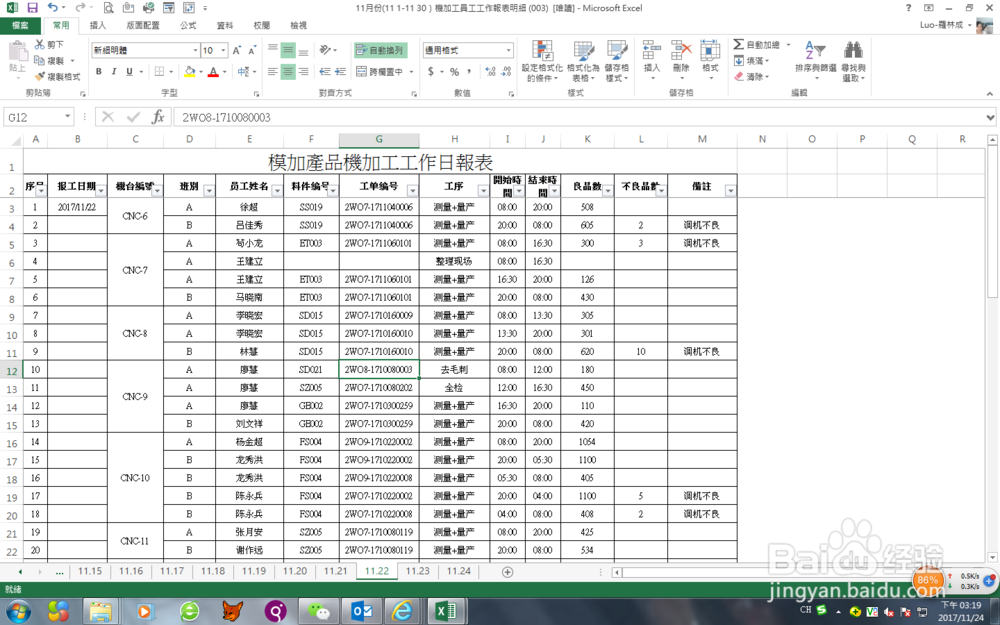
4、在常用工具栏下面选择“资料”,在“资料”菜单里面“筛选”功能;
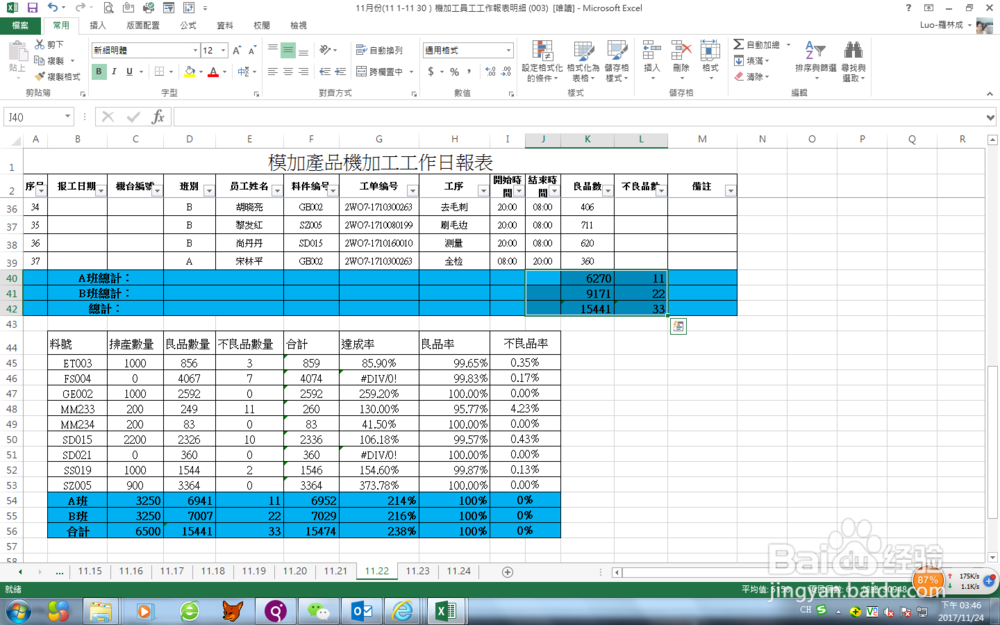
5、点击“筛选”功能在选中的行就会出现一上筛选的图标;
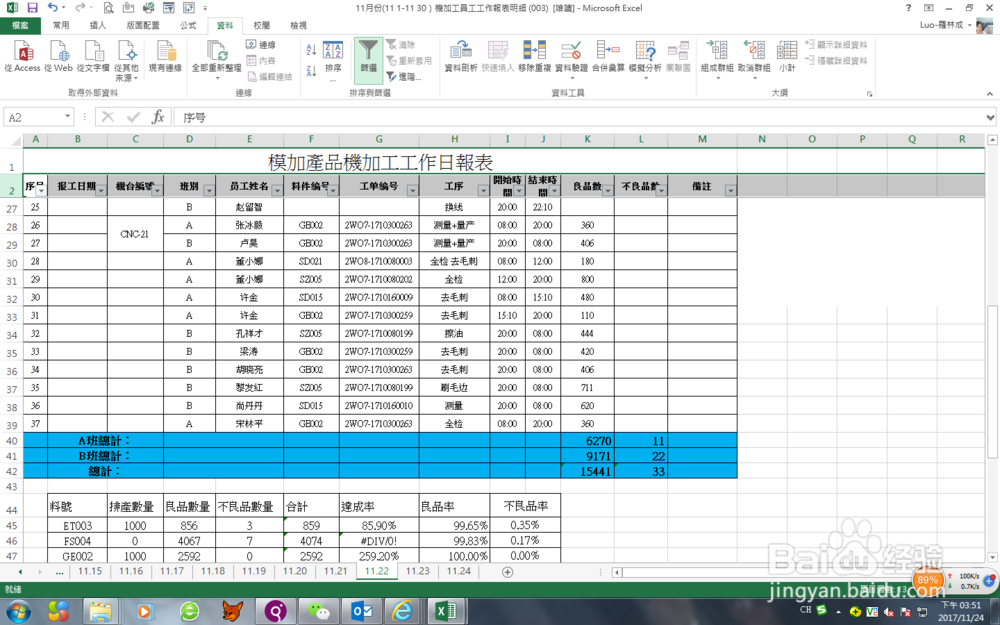
6、在行2班别列,点筛选图标,在筛选图标下面选择“A",这时就只有”A“班人员的数据了;

7、在”良品“列下面连续往下拉就知道它的汇总数据,在加总状态栏那里有加总数据及平均数和诸拗杏末总笔数,还可选择其它的项目,说到这里就辔亿呶邂说一下加总状态栏,这一栏在工作表的下面,如果是需要其它项目功能的话右击可以看到其它功能,


8、这样A班数据就算出来了,用同样的方法算出B班的数据,在筛选图标下面选择"B"就可以算出B班的数据;
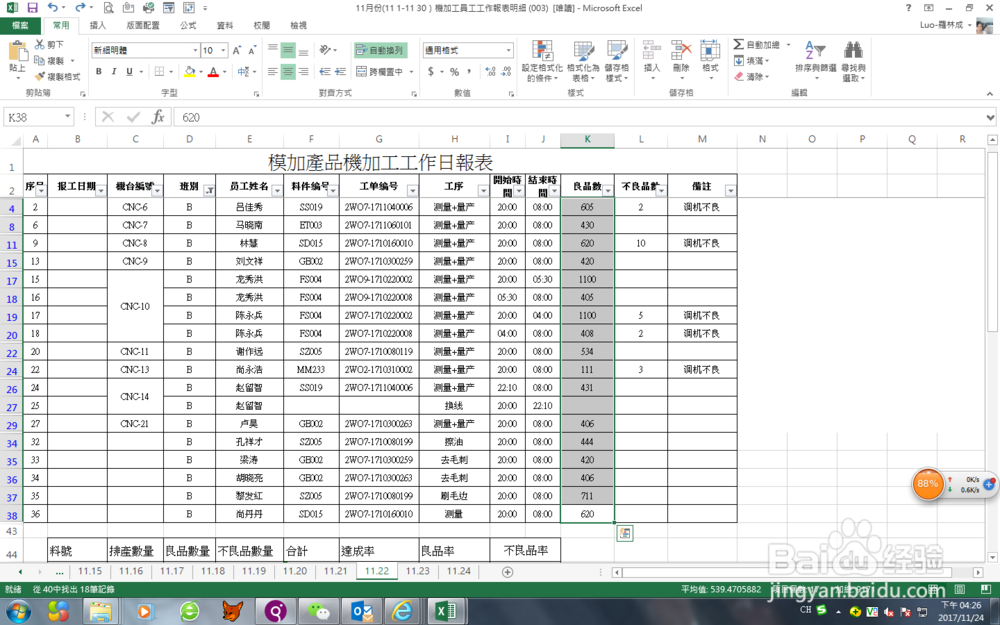
9、然后把A班和B班的加总数据填上既可,加总就用=SUM(需加总的单元格 )的工式加总就可以。